
Saturs
- Kā instalēt Android lietotnes Chromebook datorā
- Cik labi darbojas Android lietotnes Chromebook datorā?
Tagad, kad Google atjaunināja ChromeOS, lai iekļautu Google Play veikalu, Chromebook lietotāji var instalēt Android lietotnes savā datorā. Agrāk lietotājiem bija jāķer lietas vai jāgaida, lai izstrādātāji pielāgotu savu Android lietotni, lai to izmantotu Chromebook datorā, bet Google jau šogad paziņoja, ka Google Play veikals tiks ievietots ChromeOS.

Mēs parādīsim lietotājiem, kā instalēt Android lietotnes Chromebook datorā, ja to atbalsta Chromebook dators. Tas ietvers arī pāreju no stabilas ChromeOS versijas uz izstrādātāja kanālu. Tas nozīmē, ka lietotāji sāks darboties ar ChromeOS versiju, kas var ietvert dažas kļūdas un kļūdas. Tomēr tā piedāvā arī jaunas iespējas, kas nav pieejamas vairumam lietotāju, piemēram, Google Play veikals. Ja izmantojat savu Chromebook datoru darbam vai skolai un nevarat atļauties kļūdas un traucējumus, tad jāgaida, līdz Google to darīs jūsu Chromebook datorā.

Google sāka ar ASUS Chromebook Flip. Google Chromebook Pixel un Acer Chromebook R11 to ieguva nākamā jūlija vidū. Pārējie pagājušajā gadā izgatavoti modernākie Chromebook datori galu galā saņems to. Ja Chromebook datorā var palaist būvniecības numuru 53.0.2768.0, pirmo versiju, kas ietver Play veikalu, tad varat sekot tālāk norādītajām darbībām, lai to sāktu agrāk.
Kā jūs zināt, vai tavs darbosies? Šeit ir saraksts ar pašlaik atbalstītajām ierīcēm, kas šogad saņems Google Play veikalu. Diemžēl šis saraksts ir tikai tiem, kas var palaist Google Play veikalu stabilā ChromeOS būvniecībā. Vairāki Chromebook datori ļaus jums instalēt Android lietotnes, ja pārlūkā ChromeOS tiek izmantots beta vai izstrādātājs. Ātri mainās Chromebook datoru saraksts, kas atbalsta Google Play veikalu izstrādātājiem vai beta kanāliem. Dodieties uz Google+ Chromebook datoru kopienu, lai uzzinātu, vai jūsu Chromebook dators atbalstīs Android lietotnes.
Kā instalēt Android lietotnes Chromebook datorā

Dodieties uz ChromeOS iestatījumiem, noklikšķinot uz ikonas ekrāna labajā apakšējā stūrī Plaukta labajā pusē. Tas izskatīsies kā jūsu Google konta avatar. Pēc tam noklikšķiniet uz Iestatījumi (Skatīt iepriekš).
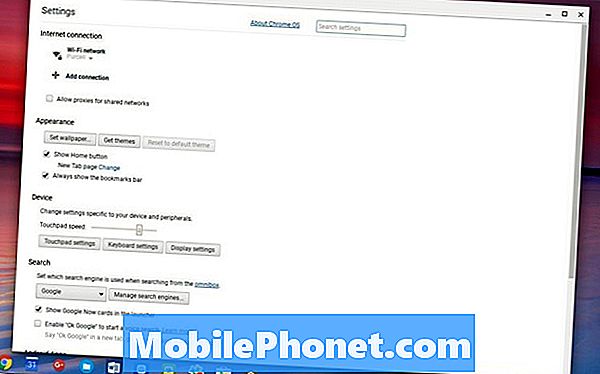
Atveramā loga augšdaļā ir saite, kas skan Par ChromeOS. Noklikšķiniet uz tā. Meklējiet saiti, kas atrodas tā lodziņa vidū, kas atveras Vairāk informācijas…. Kaste paplašinās un parāda pogu, kas skan Mainīt kanālu.
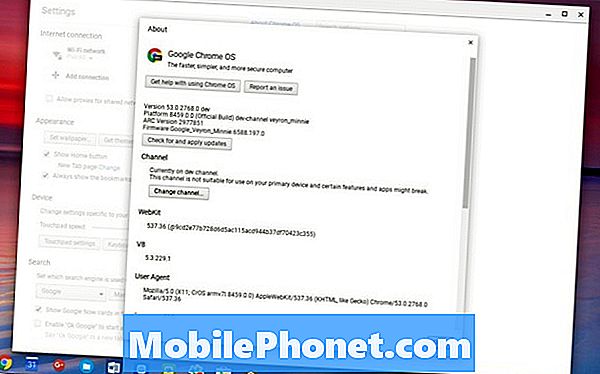
Noklikšķiniet uz tā un pēc tam noklikšķiniet uz Izstrādātājs - nestabils un pēc tam noklikšķiniet uz pogas, kas parādās, lūdzot restartēt sistēmu. Dators restartējas un instalēs atjauninājumu.
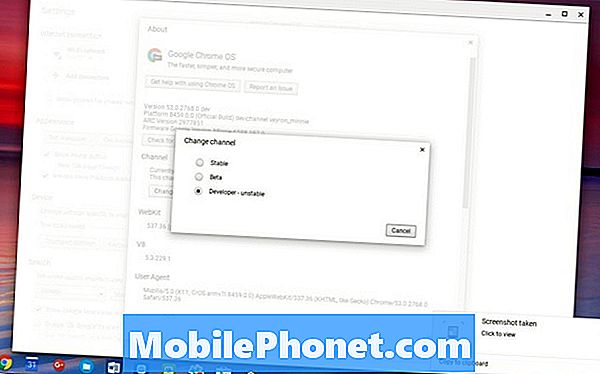
Kad dators tiek restartēts, piesakieties un Google Play veikals parādīsies un lūgs lietotāju piekrist lietotāja līgumam.
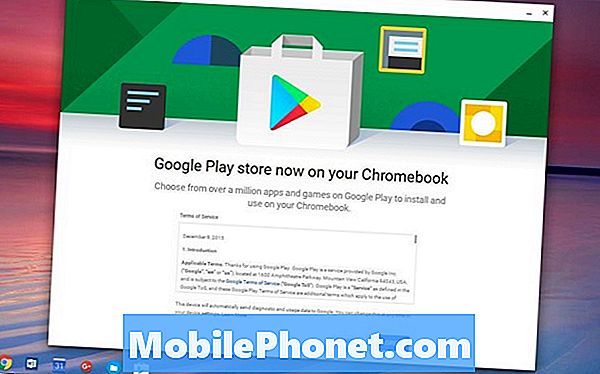
Noklikšķiniet uz Piekrītu un pēc tam noklikšķiniet uz IELOGOTIES nākamajā ekrānā. Google Play veikals lūdz pieņemt citu līgumu. Klikšķiniet uz PIEŅEMTIES. Google Play veikals tagad darbojas jūsu Chromebook datorā.
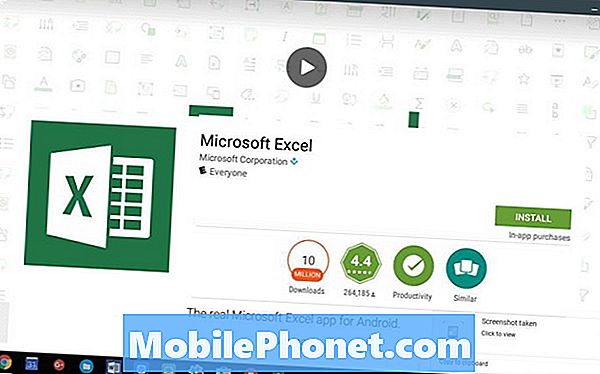
Lai instalētu lietotnes, atrodiet instalējamu lietotni. Piemēram, mēs instalēsim Microsoft Excel. Meklēt to meklēšanas lodziņā. Lietojumprogramma tiks parādīta lietojumprogrammu tīklā, ko meklē. Noklikšķiniet uz lietotnes sīktēla un pēc tam noklikšķiniet uz UZSTĀDĪT poga. Programma tiks instalēta. Kad tā ir pabeigta, noklikšķiniet uz OPEN palaist to pirmo reizi.
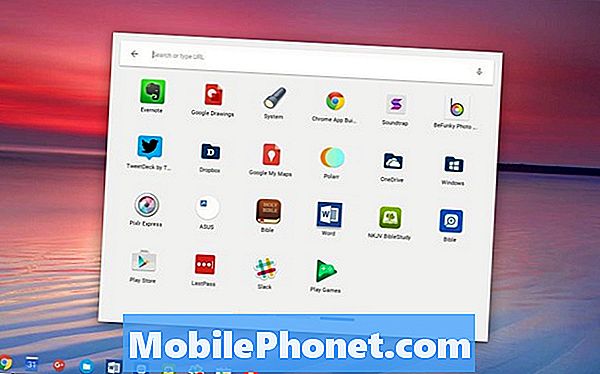
Android lietotnes, kuras instalējat Chromebook datorā, tiek rādītas palaidējā. Noklikšķiniet uz meklēšanas ikonas ChromeOS plaukta kreisajā pusē. Varat meklēt lietotnes nosaukumu vai noklikšķiniet uz lodziņa All Apps. Tas atver vēl vienu lodziņu ar visām ierīcē instalētajām Chrome tīmekļa lietotnēm un Android lietotnēm. Visticamāk, ka Android lietotnes parādīsies labākajā ekrānā. Noklikšķiniet uz labās puses zilās līnijas aplikāciju ikonas apakšdaļā vai izmantojiet bulttaustiņus, lai ritinātu pa labi.
![]()
Ja vēlaties ātrāk piekļūt Android lietotnēm, kuras instalējat Chromebook datorā, ar peles labo pogu noklikšķiniet uz lietotnes ikonas un atlasiet izvēlnē, kas tiek parādīta izvēlnē Pin.
Cik labi darbojas Android lietotnes Chromebook datorā?
Līdz šim lielākā daļa Android lietotņu, ko instalēju Chromebook datorā, darbojas labi. Viena no manām lietotnēm ir grāmatu skatītājs un ļauj vienlaicīgi apskatīt divas dažādas grāmatas. Vadība, kas atver dalītā ekrāna skatu, atrodas apakšējā labajā stūrī. ChromeOS plaukts aptver šo kontroli, un man vajadzēja to iestatīt uz Autohide, lai Shelf pazustu.
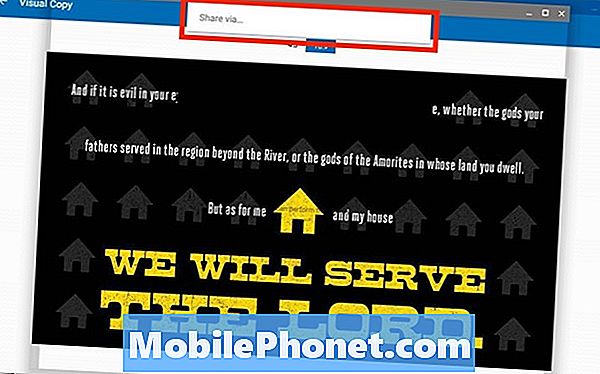
Koplietošanas funkcija nedarbojas vienā lietotnē. Es izmantoju pogu Share un tā nāca klajā ar a Kopīgot, izmantojot… poga. Parasti es pieskaros šai pogai, un tas dod man sarakstu ar lietotnēm, ko varu izmantot, lai koplietotu fotoattēlu. Chromebook datorā tas neko nedara, jo funkcija Chrome koplietošanas funkcija nedarbojas.
Izņemot šīs divas nelielās problēmas, visas ChromeOS instalētās lietotnes darbojas labi. Tas atver jaunu pasauli Chromebook lietotājiem.


